设计初学者必学之AI图形描边:宽度工具与画笔工具
2018/07/06 18:50 分类: 技术交流 浏览:111
|
1使用工具:
 ; ;  宽度工具; 宽度工具;  画笔; 画笔;在我们的工具,描边工具组中,可以通过改工具组中的功能设置来改变我们的描边造型:
首先,我们使用钢笔工具-
 先来简单绘制一根路径线: 先来简单绘制一根路径线: 然后,打开我们的描边工具组设置面板,找到配置文件选项:
 选择第二种配置方案并加粗描边的粗度:
 得到如下图所示效果:
 然后使用
 宽度工具,可以继续编辑该造型的描边造型: 宽度工具,可以继续编辑该造型的描边造型: 激活宽度工具后,在该路径线上,可以生成一个宽度调整的手柄选项,通过拖拉该手柄,可以设定该区域范围的描边局部粗细程度变化;
 点击不同区域,可以反复再次生成宽度调整的手柄,继续局部的粗细程度的调整;
利用该工具,我们可以编辑出造型具有不同粗细的一条描边线;
现在,我们再来说说画笔工具的巧妙使用:
首先,我们先绘制一个椭圆路径线-
 再绘制两个窗花的图形-
 然后再将这两个图形分别拖拽至我们的色板当中,定义为图案-
 打开我们的
 画笔工具面板 画笔工具面板 打开设置面板,选择
 新建画笔,选择图案画笔-点击确定: 新建画笔,选择图案画笔-点击确定: 得到新的弹窗界面:
 这时候我们只需要定义拐点和直线边的图形即可,操作如下图所示:
  设置好以后,调整他们的间距,点击确定:
 下一步,直接应用到我们的图形上,效果完成:
 如果描边图案过于巨大,可以使用描边粗细
 调整图案的大小即可; 调整图案的大小即可; 感谢源码时代教学讲师提供此文章!
本文为原创文章,转载请注明出处!
|
赞 0